Epson driver
Devi reinstallare una stampante Epson sul tuo computer ma, una volta collegata a quest'ultimo tramite cavo USB, Windows non la riconosce correttamente? A questo punto hai due soluzioni a tua disposizione: potresti perdere mezza giornata cercando di recuperare il dischetto con i driver (che chissà che fine ha fatto!) oppure potresti rivolgerti a Internet e risolvere il problema in quattro e quattr'otto.
Hai deciso? Bene. Allora al bando le ciance e collegati subito al sito Internet Epson driver, il quale consente di scaricare tutti i software utili a configurare tutti i dispositivi della nota azienda giapponese: stampanti, proiettori e altro ancora. Tutti i semplicissimi step che devi seguire li trovi illustrati di seguito.
Purtroppo manca una funzione di rilevamento automatico come quella disponibile sui siti di altri produttori hardware, ad esempio HP o NVIDIA. Questo significa che bisogna digitare "manualmente" il nome del dispositivo Epson da configurare sul PC, però, credimi, si tratta di un problema davvero di poco conto. La procedura di download dei driver è talmente semplice che saprebbe portarla a termine perfino un bambino! Non ci credi? Allora continua a leggere e provaci tu stesso. Ti assicuro che riuscirai a configurare tutti i tuoi dispositivi in men che non si dica.
Come scaricare driver Epson
Il primo passo che devi compiere è collegarti alla pagina principale del sito Epson driver e digitare il modello del prodotto per il quale hai bisogno di scaricare i driver (es. XP-850 o WF-2520) nel campo di testo collocato sotto la voce Trova il modello. Se non sai qual è il modello esatto del tuo dispositivo, controlla le scritte presenti sulla parte frontale o superiore del prodotto, oppure l'etichetta presente sul retro.
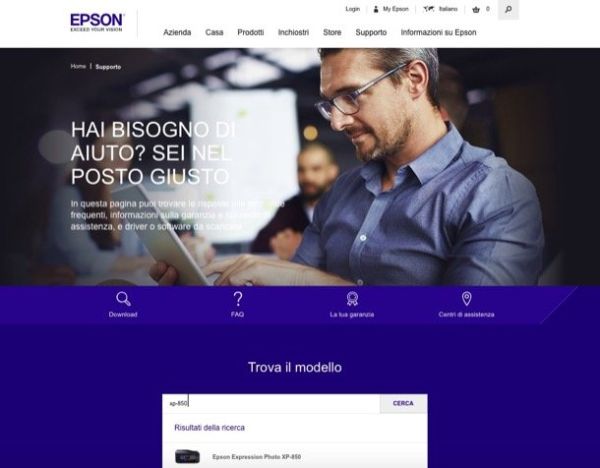
Una volta digitato il modello del prodotto, vedrai comparire il suo nome completo nei suggerimenti per il completamento automatico (sotto il campo di testo in cui stai digitando): clicca su quest'ultimo e verrai reindirizzato automaticamente verso la scheda del dispositivo.
Se nei suggerimenti automatici non compare il nome del dispositivo di tuo interesse, clicca sulla voce Non sei sicuro del modello? collocata sotto il campo di testo Trova il modello e utilizza il menu che compare di lato per selezionare "manualmente" il prodotto. Devi indicare prima il tipo di dispositivo per cui necessiti dei driver (es. Stampanti e multifunzione o Scanner), poi una sotto-categoria fra quelle proposte (es. Stampanti a getto d'inchiostro o Stampanti laser per quel che concerne le stampanti) e infine il nome esatto del prodotto (es. Epson Expression Photo XP-850).
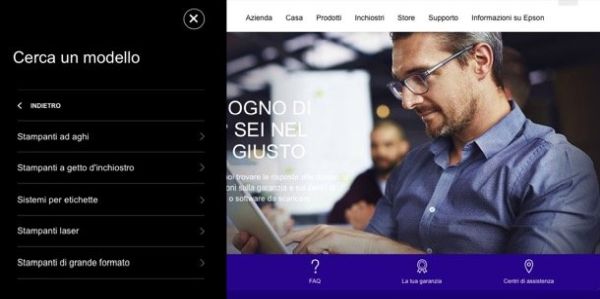
Una volta selezionato il prodotto di tuo interesse, clicca sul pulsante Driver e software e accertati che nel menu a tendina Il sistema operativo riconosciuto è corretto? sia riportato correttamente il nome del sistema operativo che utilizzi sul tuo PC, altrimenti cambialo manualmente.
A questo punto, espandi il menu relativo ai Driver, individua la versione più recente del software (quella con la data di rilascio più vicina alla data attuale) e clicca prima sul suo nome e poi sul pulsante Download per avviarne lo scaricamento.
Il file che devi prelevare è quello denominato Driver, ma ci sono anche altri software di cui potresti aver bisogno: Epson Scan è il programma che consente di controllare le funzioni di scanner nelle stampanti multifunzione, le Utilità di rete sono le utility che permettono di controllare fax e altre attività di rete nelle stampanti multifunzione, EasyMP Network Projection è il software che permette di gestire i proiettori Epson e così via…
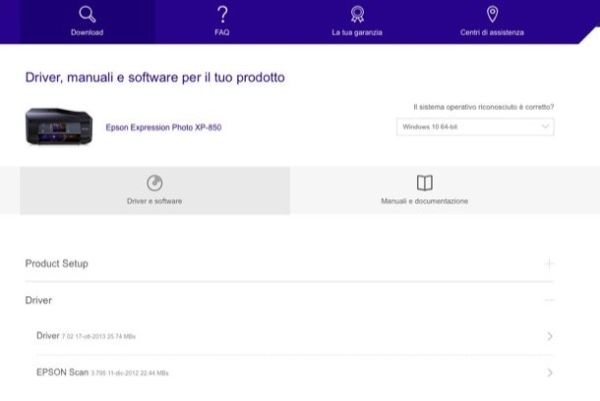
Un capitolo a parte merita il firmware, il software interno del dispositivo, il quale va aggiornato con estrema attenzione seguendo pedissequamente le istruzioni fornite dal produttore. Ma non ha nulla a che vedere con i driver, quindi, mi spiace, ma oggi non te ne parlerò in maniera dettagliata.
Come installare driver Epson
Una volta portato a termine il download dei driver, apri il file appena scaricato (es. epson374931eu.exe) e segui le indicazioni su schermo per completare l'installazione dei driver Epson sul tuo PC. La procedura da seguire varia da driver a driver, ma in ogni caso si tratta di un gioco da ragazzi.
Per fare un esempio pratico, durate il setup della stampante Epson Expression Photo XP-850 bisogna fare click prima su Sì e poi su Setup. Occorre quindi selezionare il nome del dispositivo da configurare (se richiesto) e andare avanti con il setup cliccando sul pulsante OK due volte consecutive.

Successivamente, bisogna mettere la spunta accanto alla voce Accetta (per accettare le condizioni di utilizzo del software) e concludere il processo d'installazione dei driver pigiando prima su OK e poi su Installa. Per velocizzare il setup è consigliabile apporre il segno di spunta accanto alla voce Consenti sempre attendibile il software proveniente da SEIKO EPSON Corporation: in questo modo si autorizza l'installazione di tutti i componenti necessari alla configurazione del dispositivo senza dover cliccare su "OK" per ogni singolo componente.
In seguito all'installazione dei driver - rimanendo sempre nell'esempio della Expression Photo XP-850 - si può scegliere se impostare la stampante come stampante di default e comincia una procedura di configurazione guidata per rilevare il dispositivo, il quale deve essere acceso e collegato al PC.
Se utilizzi un Mac, per installare una stampante Epson potrebbe bastarti collegare il dispositivo al computer e attendere il download dei driver da Internet. Se poi la procedura non va a buon fine, se cioè macOS non riesce a trovare i software giusti per la configurazione della stampante, scarica i driver "manualmente" seguendo le indicazioni di cui sopra oppure cerca su Google qualcosa come driver Epson [modello stampante] Mac.
Altri consigli utili
In conclusione, voglio darti un consiglio che spero possa esserti utile: se hai bisogno di scaricare o aggiornare i driver per un dispositivo Epson, non affidarti ai programmi per la ricerca dei driver che si trovano su Internet. Spesso quei software fanno più danni che altro. Molto meglio spendere cinque minuti di tempo in più e scaricare i driver di cui si ha bisogno agendo manualmente sul sito Internet del produttore. Ovviamente il consiglio vale non solo per i prodotti Epson, ma per tutti i dispositivi hardware in generale.
Se incontri delle difficoltà nell'installazione di una stampante o un altro prodotto Epson, prova a contattare l'assistenza e/o rivolgiti a un amico che in ambito informatico se ne intende più di te.
